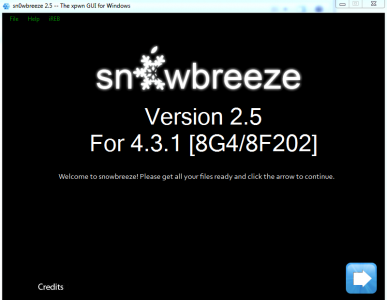iH8sn0w a lansat acum mai bine de o ora o noua versiune a sn0wbreeze care ne permite sa facem jailbreak pe iOS 4.3.1 pentru orice iPhone 3Gs/4, tableta iPad sau iPod Touch 3G/4G. Desi acest nou untethered jailbreak functioneaza pe orice aproape iDevice cu iOS 4.3.1 instalat infiderent de bootrom sau baseband, iPad 2 ramane deocamdata fara jailbreak deoarece nu exista un exploit compatibil. In versiunea 2.4 beta 1 a sn0wbreeze iH8sn0w recomanda folosirea ultrasn0w fixer pentru a face unlock pe iOS 4.3.1 folosind versiunea actuala a ultrasn0w din Cydia insa acum nu mai recomanda aceasta optiune deci o faceti pe propria raspundere.
Aceasta versiune a sn0wbreeze nu contine patch-ul pentru ultrasn0w deci nu veti putea face unlock!
sn0wbreeze 2.5 er kompatibel med:
- iPhone 3GS/4;
- iPad;
- iPod Touch 3G/4G.
ultrasn0w face unlock numai pentru urmatoarele baseband-uri : 01.59.00 / 04.26.08 / 05.11.07 / 05.12.01 / 05.13.04 / 06.15.00 si in versiunea 2.4 beta 1 era compatibil cu iOS 4.3.1 insa acum iH8sn0w recomanda asteptarea lansarii unei versiuni noi facute de Dev Team.
sn0wbreeze 2.5 virker KUN på Windows.
Tutorialen blev testet af mig på en iPhone 4, og den er fuldt funktionel!
Trin 1
Installer iTunes 10.2.1.1, hvis du ikke allerede har gjort det.
Download iOS 4.3.1 til din terminal fra her.
Download sn0wbreeze 2.5 fra [download id=”126″].
Trin 2
Skift udvidelsen af firmwarefilen, der blev downloadet i trin 1, fra .zip til .ipsw. Hvis du er på Windows Vista / 7 højreklik derefter på sn0wbreeze og vælg Kør som administrator. Du vil modtage en advarsel om ikke at distribuere programmet, tryk på ok og tryk derefter på den blå knap for at fortsætte.
Trin 3
Nu vil du blive mødt af en skærm, der beder dig om at søge på din computer efter det sted, hvor du gemte iOS 4.3.1-filen, der blev downloadet i trin 1, og for at åbne den, efter at programmet har tjekket filen, vises OK-tegnet, og tryk derefter på den blå knap for at fortsætte. iH8sn0w forsøgte at implementere en træk&slip-tilstand for filer, men den virker desværre ikke korrekt, så jeg anbefaler, at du undgår at bruge den.
Trin 4
Hvis du har en iPhone 3GS, bliver du spurgt, hvilken bootrom din terminal har. Du vil blive vist 3 muligheder på skærmen:
- old bootrom – old bootrom;
- ny bootrom – ny bootrom;
- opdag det for mig - sn0wbreeze vil automatisk registrere, hvilken bootrom du har. Du skal indtaste terminalen i DFU-tilstand og følge trinene på skærmen.
Trin 5
Programmet har 3 arbejdsmuligheder: simple mode, expert mode og baseband preservation mode. Simpel tilstand er den enkleste og valgfri metode, og eksperttilstand vil give dig mulighed for at tilpasse alt, hvad du vil indtaste i firmwaren, i denne vejledning vil eksperttilstand forklare. Baseband-bevaringstilstand vil give dig mulighed for at lave en brugerdefineret ipsw uden jailbreak, men som ikke opdaterer baseband, så du vil have iOS 4.3.1 uden jailbreak og med gammelt baseband, men du vil ikke være i stand til at låse op, fordi du ikke har jailbreak .
Trin 6
Nu kommer vi til de lidt mere komplicerede ting. I denne skærm sn0wbreeze det vil vise de muligheder, vi har i firmware-konfigurationen, den generelle indstilling er den, der vil tage dig igennem alle de andre, så vi vælger denne. Vælg Generelt, og tryk derefter på den blå knap for at fortsætte.
Trin 7
Nu kommer du til skærmen, der giver dig følgende muligheder:
- Aktiver iPhone – muligheden for at aktivere telefonen, tjek den hvis NU du har kortet fra operatøren, hvor telefonen blev købt, hvis du har det, eller telefonen er låst op fra fabrikken, så fjern markeringen af det og foretag aktiveringen med iTunes;
- Installer animeret opstartslogo – hvis du aktiverer denne mulighed, vil du installere et animeret opstartslogo, hvis du deaktiverer det, vil det ikke blive installeret;
- Installer SSH – installerer OpenSSH fra Cydia for at give dig adgang til systemfiler via SSH;
- Menuen Aktiver bevægelser aktiverer multitouch-bevægelser til iOS 4.3.1, men kun til iPhone 3GS/4;
- Installer fungerende mobilesubstrat installerer mobilesubstrat, der er kompatibelt med iOS 4.3.1.
Det er op til dig, om du vil aktivere dem eller ej.
Root Partition size giver dig mulighed for at vælge den plads, der er allokeret til systempartitionen, jeg anbefaler at lade værdien blive der. Tryk på den blå knap for at fortsætte.
Trin 8
Hvis du har en iPhone 3GS, vil du på næste skærm have mulighed for at opdatere iPad-basebåndet, som giver dig mulighed for at afkode et ublokerbart basebånd. sn0wbreeze vil automatisk installere iPad-basebåndet, hvis du er forbundet til internettet, og efter installation af den brugerdefinerede ipsw vil du være i stand til at installere ultrasn0w og bruge terminalen. Mit råd er ikke at installere iPad-basebåndet, fordi du vil miste muligheden for at bruge GPS'en integreret i terminalen, for altid. Du vil aldrig være i stand til at nedgradere baseband, og du vil have problemer, når du genopretter til nye versioner af iOS.
Aceasta versiune a sn0wbreeze nu contine patch-ul pentru ultrasn0w deci nu veti putea face unlock!
Trin 9
Nu kommer du til menuen, hvor du kan vælge programmer fra Cydia/fra computeren, der automatisk skal installeres i ipsw. Vælg de ønskede .deb-filer fra computeren ved hjælp af gennemse-indstillingen, og tryk derefter på den blå knap for at fortsætte.
Trin 10
Når du har valgt de relevante filer, kommer du til hovedmenuen, hvor du skal vælge Byg ipsw for at starte processen, hvorved din brugerdefinerede ipsw er lavet.
Efter at have trykket på den blå knap kommer du til en menu, hvor du kan vælge om du vil spille PacMan eller se klassikeren roteret.
For at køre PacMan skal du have flash installeret, det virkede desværre ikke for mig selvom jeg har flash så du kan lege med muligheden for at se om det virker.
Når du er færdig med at tilpasse ipsw'en, vil du se meddelelsen nedenfor.
Trin 11
Tryk nu på ok-knappen for at gå ind i terminalen i Pwned DFU-tilstand ved hjælp af sn0wbreeze. Det er meget vigtigt at følge nedenstående trin. Tilslut enheden til pc'en.
Sluk først din enhed.
- tryk på tænd/sluk-knappen i 3 sekunder;
- mens du holder Power tryk og Hjem nede og hold dem nede i yderligere 10 sekunder;
- slip tænd/sluk-knappen og hold kun hjemme, og enheden går i DFU-tilstand.
Trin 12
Når processen er færdig, skal du åbne iTunes, holde Shift-knappen på tastaturet nede, mens du trykker på gendan og vælge den brugerdefinerede ipsw lavet med sn0wbreeze, den skal have dette navn sn0wbreeze_iPhone 4-4.3.1 og det skal være på skrivebordet.
Dupa ce se termina restore-ul ar trebui sa aveti un iDevice untethered jailbroken complet functional. ultrasn0w il puteti instala direct din Cydia insa tineti minte ca s-ar putea sa nu functioneze!